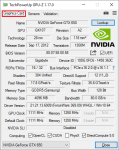
Como fazer um teste de estresse, teste de memória, desempenho, superaquecimento, erros da placa de vídeo da NVIDIA Online: Programa, instrução
O artigo informará como testar a placa de vídeo.
Navegação
- Verifique a placa de vídeo com os métodos padrão "Windows"
- Verifique a placa de vídeo usando o inspetor NVIDIA
- Verifique a placa de vídeo usando "GPU-Z" ao trabalhar com jogos de computador
- Nós testamos a placa de vídeo usando "Furmark"
- Testando a placa de vídeo "nvidia" online
- Vídeo: Como testar a placa de vídeo?
Operação estável de jogos de computador, especialmente moderna, depende diretamente do poder da placa de vídeo, se não levar em conta as outras características técnicas do PC. A placa de vídeo deve facilmente "retirar" qualquer jogo para que este último, pelo menos, não diminua a velocidade.

Como testar a placa de vídeo?
Para garantir a sua placa de vídeo para suportar cargas suficientes, é necessário pré-testá-lo. Será especialmente útil se você comprou uma placa de vídeo suportada com as mãos.
É importante verificar a placa de vídeo em erros, desempenho, superaquecimento e outros parâmetros. Como fazer isso? Vamos falar sobre isso em nossa revisão, em que diremos como verificar e conduzir testes de estresse da placa de vídeo do computador.
Verifique a placa de vídeo com os métodos padrão "Windows"
A maneira mais conveniente e rápida de verificar se o seu cartão é usar os meios. janelas" Ou seja, não usaremos programas de terceiros ou a Internet, seremos suficientes para "cavar" em nosso sistema operacional.
O fato é que ao instalar " Windows 7/8/10."Um utilitário especial está se tornando disponível para nós -" DXDIAG ". Isso ajudará a verificar o adaptador de vídeo. É verdade que saberemos apenas indicadores preliminares.
Para começar e usar " Dxdiag."Faça o seguinte:
- Clique simultaneamente o " VENCER."E" R.", Na janela que abre, digite" dxdiag."E clique em" OK».
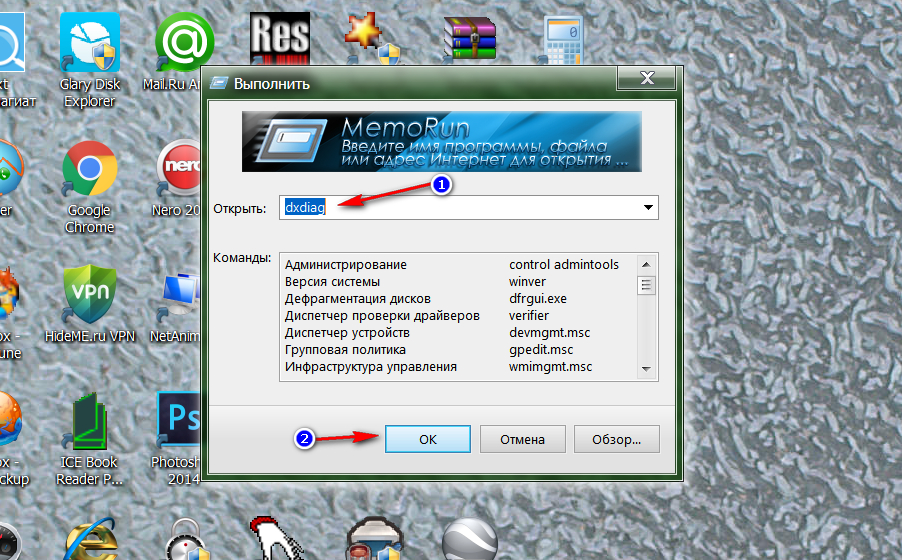
Verifique a placa de vídeo com os métodos padrão "Windows"
- Confirme sua escolha clicando em " sim»Na nova janela que abre
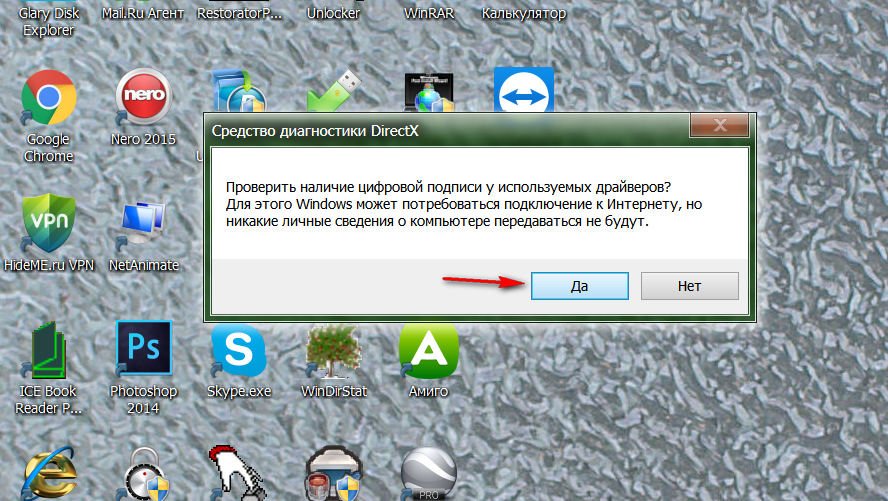
Verifique a placa de vídeo com os métodos padrão "Windows"
- Depois disso, a janela do utilitário é aberta " Dxdiag." Aqui na aba " Tela»Você verá todas as informações básicas sobre sua placa de vídeo: nome do fabricante, tipo de microcircuit, memória, resolução máxima da tela. Preste atenção ao campo " Notas" Ele indicará se há erros na sua placa de vídeo.
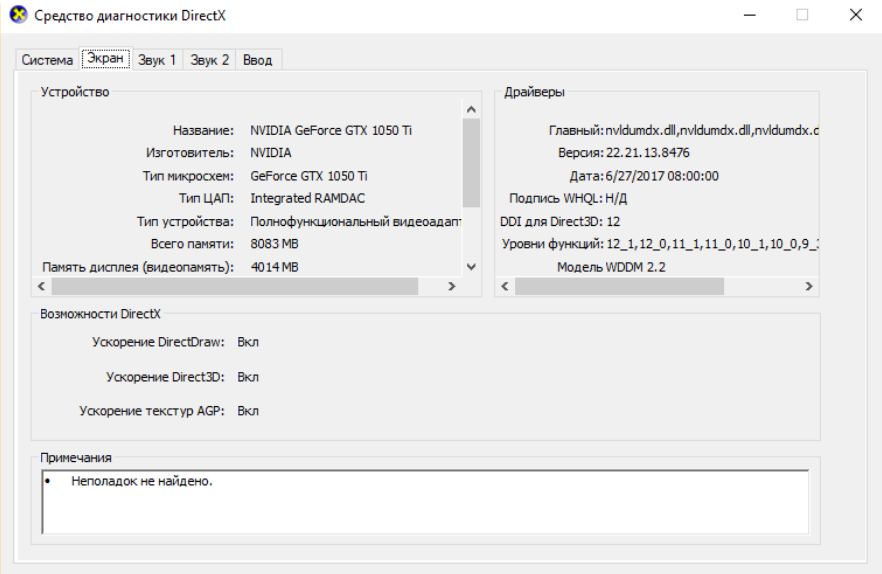
Verifique a placa de vídeo com os métodos padrão "Windows"
Verifique a placa de vídeo usando o inspetor NVIDIA
Placa de vídeo de uma empresa popular " Nvidia."É melhor verificar o uso do programa" Inspetor NVIDIA." Nesse caso, você aprenderá mais informações do que foi descrito acima.
Através da " Inspetor NVIDIA.»Você receberá todas as informações da placa de vídeo: GPU, temperatura, tensão e frequência de rotação do ventilador, memória e muito mais (veja na captura de tela). True Test O adaptador de vídeo Você ainda não pode, falaremos sobre o teste de estresse ligeiramente inferior.
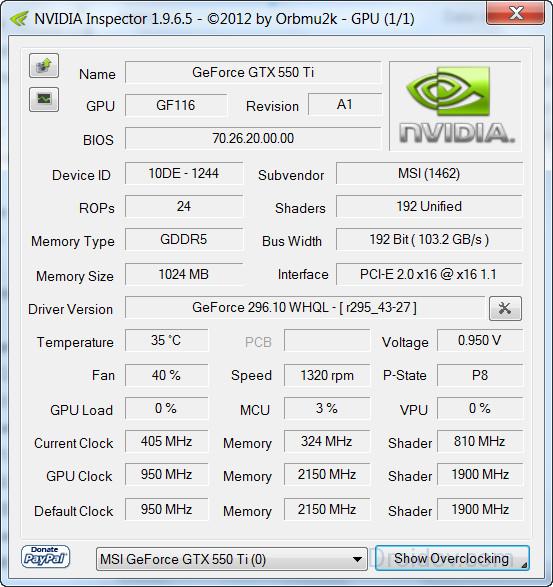
Baixe o programa "NVIDIA Inspector" neste link.
Verifique a placa de vídeo usando "GPU-Z" ao trabalhar com jogos de computador
Para praticar o trabalho da sua placa de vídeo, você pode, por exemplo, verificar quando você joga um jogo de computador moderno no seu computador. Você receberá as informações mais precisas, porque durante o jogo, a placa de vídeo será carregada no máximo. É neste momento que o teste deve ser realizado.
Isso irá ajudá-lo. Gpu-z." Em particular, ajudará você a avaliar o trabalho da placa de vídeo para superaquecimento. Quanto menor o cartão é aquecido ao carregar, melhor será puxar os jogos de computador.
Download " Gpu-z."(Link abaixo) e corra no computador. No canto inferior esquerdo, selecione a placa de vídeo que você está usando. O programa lhe dará todas as informações importantes na sua placa de vídeo. Vou ao " Sensores."E lembre-se dos indicadores de temperatura da placa de vídeo no momento atual. Clique duas vezes no item " Temperatura da GPU."Para descobrir os valores máximos:
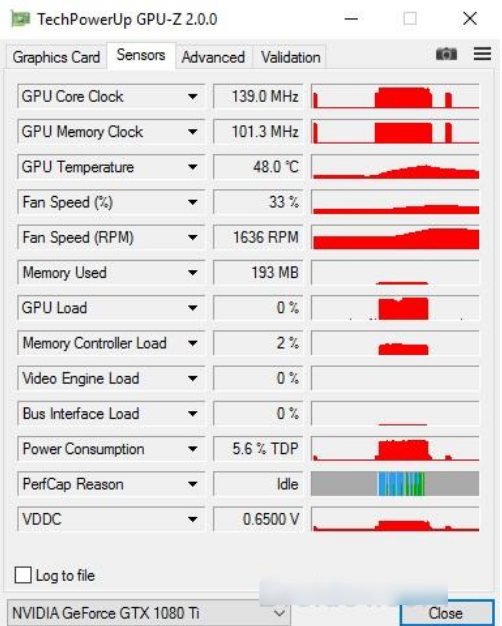
Verifique a placa de vídeo usando "GPU-Z" ao trabalhar com jogos de computador
Agora vire Gpu-z."(Em nenhum caso, não feche). Execute o jogo do computador e jogue trinta minutos. Em seguida, role o jogo e procure novamente nos indicadores de temperatura do programa. A temperatura da placa de vídeo não deve exceder 95 graus. Se a temperatura acabou por estar acima de 100 graus, sua placa de vídeo dificilmente é adequada para trabalhar com este jogo.
Baixe o programa "GPU-Z" por este link.
Nós testamos a placa de vídeo usando "Furmark"
Até este ponto, simplesmente verificamos as capacidades técnicas da placa de vídeo declarada pelo fabricante. Agora vamos realizar um teste de estresse real e descobrir como nosso adaptador de vídeo funcionará na prática. E isso nos ajudará com o programa. Furmark.».
Baixe o programa, instale-o e siga nossas instruções:
- Primeiro, você precisa fechar todos os programas e aplicativos no seu computador.
- Em seguida, execute " Furmark."Ao mesmo tempo, ela digitalizando nossa placa de vídeo e seu estado atual
- No ponto " Resolução»Defina a resolução padrão e clique em" Definições»
- Se você estiver usando o programa pela primeira vez, então você não realizará nenhuma ação extra, verifique apenas as caixas de seleção nas opções: " Queimar"E" Fundo dinâmico." Lembre-se que com o uso não autorizado do programa, você pode gravar sua placa de vídeo. Siga estritamente instruções.
- Agora na janela principal, clique em " Queimadura - teste"E confirme sua escolha
- Em seguida, irá o processo de testar a placa de vídeo, em paralelo, você verá uma programação embutida.

Nós testamos a placa de vídeo usando "Furmark"
Se você tiver uma poderosa placa de vídeo, durante o teste de estresse, sua temperatura não irá bordas a 100 graus. Se a temperatura for muito alta, o programa irá notificá-lo sobre ele, após o qual o computador será reinicializado, e a placa de vídeo será liberada do excesso de carga. Se o teste for bem-sucedido, quando estiver concluído, você verá a janela com a exibição de todos os indicadores resultantes.
Baixe o programa "Furmark" neste link.
Testando a placa de vídeo "nvidia" online
Se você não quiser baixar nenhum programa adicional, poderá verificar sua placa de vídeo na Internet usando a massa on-line no site oficial. Mas deve-se ter em mente que esse método não será tão preciso e sólido quanto no caso do programa anterior.
Faça o seguinte:
- Passar por isso link
- No canto superior direito do site, clique no item indicado na captura de tela e, em seguida, clique em " Aprenda agora"Chamou qualquer um dos jogos de computador apresentados. Assim, você aprenderá se sua placa de vídeo é adequada para o jogo especificamente selecionado.
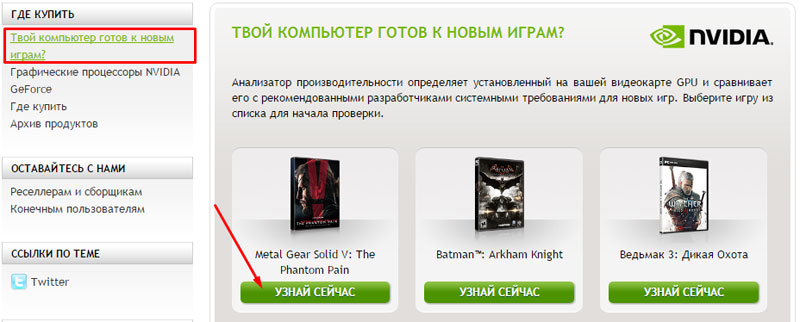
Testando a placa de vídeo "nvidia" online
Vídeo: Como testar a placa de vídeo?
